Skelbimas
 Aš ką tik radau programą „CintaNotes“ per „LifeHacker“. Jau beveik 10 metų naudoju savo užrašų programą savo „Windows Mobile“ įrenginyje ir „Outlook“.
Aš ką tik radau programą „CintaNotes“ per „LifeHacker“. Jau beveik 10 metų naudoju savo užrašų programą savo „Windows Mobile“ įrenginyje ir „Outlook“.
Per šį laikotarpį mano gyvenimas labai pasikeitė, todėl dabar turiu sinchronizuoti ir dalytis savo užrašais su savo reikšmingais žmonėmis, taip pat turėti prieigą prie atnaujintų užrašų, kur aš bebūčiau. CintaNotes ir „DropBox“ „DropBox“: peržiūra, kvietimai ir 7 klausimai su įkūrėju Skaityti daugiau , visi mano lūkesčiai buvo įgyvendinti.
Pradėjau atsisiųsdamas tai mažas 890 KB failas iš čia. Programą galima įdiegti vietoje arba į USB diską. Tai teisinga - ją galima naudoti kaip nešiojamą programą! Patarimas ją sinchronizuoti naudojant „DropBox“ yra įdėjimas į bendrąjį „DropBox“ aplanką. Tokiu būdu pakeitimai bus rašomi pirmyn ir atgal, kai mano žmona ar aš keisime ar pridėsime pastabas. „CintaNotes“ sukurtas taip, kad nereikia kopijuoti ar perrašyti duomenų failo. Tai reiškia, kad mano žmonos mašinos užrašai bus rodomi, kai tik „DropBox“ sinchronizuos aplanką.
Pažvelkime, kaip tai veikia. Pirmą kartą paleidę programą pamatysime klaidos pranešimą apie trūkstamą konfigūracijos failą. Tai normalu, spustelėkite Gerai ir galime pradėti.
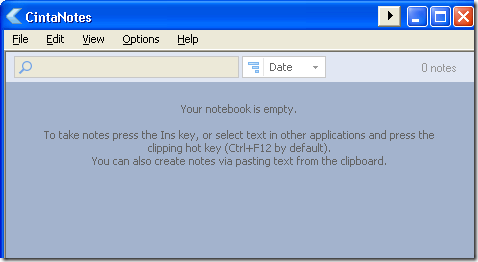
Kai pirmą kartą pateksime į programą, mūsų užrašų knygelė bus tuščia, kaip matote aukščiau esančiame ekrano vaizde. Dabar, norėdami gauti duomenis į programą, galime sukurti naują užrašą arba pasirinkti tekstą ir paleisti greitąjį klavišą, kad iš jo būtų sukurtas naujas užrašas.
Pradėsime nuo rankiniu būdu kuriamos naujos pastabos. Tai galime padaryti nuėję į Redaguoti „“> Naujas. Tai atvers šį dialogo langą:

Savo pastabas galite pridėti prie įrašo teksto, taip pat galite pridėti žymas (kurių galima ieškoti) ir nuorodą į jūsų nurodomus duomenis. Sukūriau keletą užrašų, kaip matote žemiau, kad galėčiau paryškinti paiešką pagal užrašo, žymų ar URL duomenis.
Pagal numatytuosius nustatymus jūsų užrašai pateikiami chronologine tvarka. Galite paspausti datos išskleidžiamąjį meniu, kad pakeistumėte rūšiavimą pagal kitą lauką.
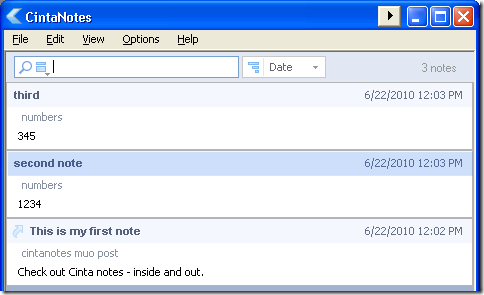
Kai pradedu rašyti, „CintaNotes“ filtruoja elementus, kurie neatitinka mano kriterijų. Aš pradėjau rašyti žodį antra ir iškart „CintaNotes“ parodė teisingą užrašą. Galite paspausti Escape, kad atšauktumėte.
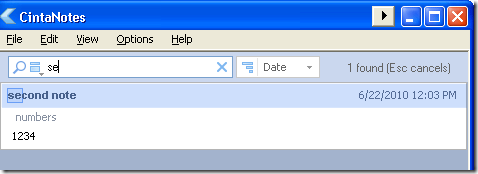
Dabar patikrinkime, kaip galime iškirpti elementus iš interneto ar iš kitų dokumentų. Pirmiausia turime nustatyti savo greituosius klavišus, kuriuos galime pasiekti apsilankę Parinktys „“> Karštieji klavišai
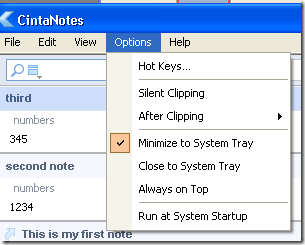
Dabar mes esame konfigūruoti karštųjų klavišų ekraną. Karštasis klavišas, kurį norėsime nustatyti, yra pirmasis. Jis vadinamas greitu klipo teksto klavišu. Pažymėkite lauką ir paspauskite mygtuką, kurį norite naudoti, norėdami suaktyvinti kirpimo funkciją. Galite sukonfigūruoti rodomą pagrindinį „CintaNotes“ langą ir pridėti naujus pastabų karštuosius klavišus.
Pabandykite naudoti klavišų kombinacijas, kurių nenaudoja kitos programos.
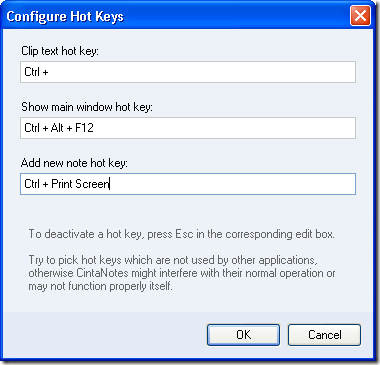
Dabar, kai mano karštasis klavišas yra nustatytas (aš nustatiau „Control + F2“), išryškinau tekstą iš „CintaNotes“ tinklalapio ir paspaudžiau stebuklingojo klavišo derinį:
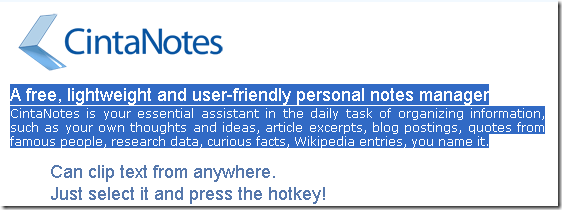
Ir akimirksniu „CintaNotes“ sukūrė naują užrašą su mano pabrėžtais duomenimis:
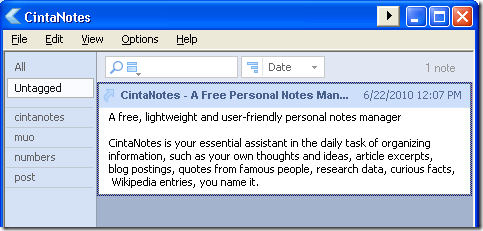
Jis taip pat naudojo tinklalapio pavadinimą kaip užrašo pavadinimą ir įmetė puslapio URL į nuorodos lauką užrašo apačioje:
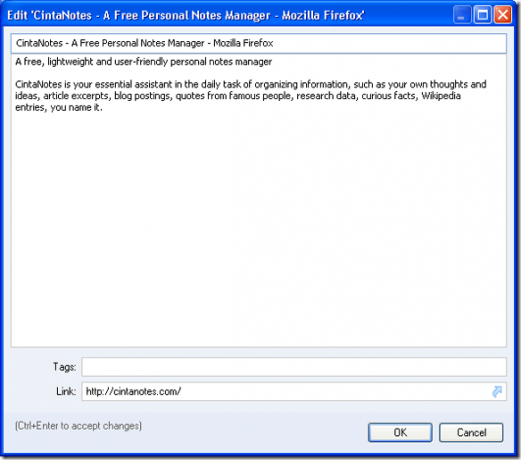
Funkcija, kuri mums labiausiai patiko, nebuvo tikrai minima nei pagalbos failuose, nei internete. Jei prie „DropBox“ pridėsite dviejų atskirų „CintaNote“ diegimų aplankus (arba kur gyvena jūsų duomenys) abiejuose kompiuteriuose, kai tik vartotojas pridės ar pakeis užrašą, pakeitimai bus automatiškai atlikti sinchronizuota! Kūrėjai pakeitė programą, todėl jums nereikia išjungti programos, kad galėtumėte perrašyti ar nukopijuoti duomenų failą. Labai gražūs darbo vaikinai!
Ir jei jūs ieškote kitų būdų, kaip greitai ir lengvai atlikti pastabas, pasidomėkite šis įrašas čia 6 modernios užrašų programos, leidžiančios organizuoti jūsų mintisAr kada nors kilo mintis ir norite, kad ją užrašytumėte? Tai nepasikartos, kai turėsite vieną iš šių modernių programų. Skaityti daugiau .
Karlas L. Gechlikas iš AskTheAdmin.com kas savaitę rengia svečių tinklaraščių įrašymo vietą mūsų naujiems surastiems draugams „MakeUseOf.com“. Aš vadovauju savo konsultacijų įmonei, valdau AskTheAdmin.com ir dirbu nuo 9 iki 5 darbo Wall Street gatvėje kaip sistemos administratorius.